大学入学共通テストの試行調査の数学で二次関数の係数を変えるソフトを題材にした問題がありました。でもやっぱり自分で実際にパラメータを動かしながらグラフの変化を見ておいたほうがイメージを定着させやすいと思います。というわけで、問題のソフトと同じようなものを Excel で作って試験本番に備えましょう。
スピンボタンでパラメータを変化させます
まずは下図のように A 列に x の値を -4 から 4 まで 0.2 刻みで入れ、セル D3, F3, H3 には係数 a, b, c の値を入れておきます(今は適当な値を入れておいてください)。
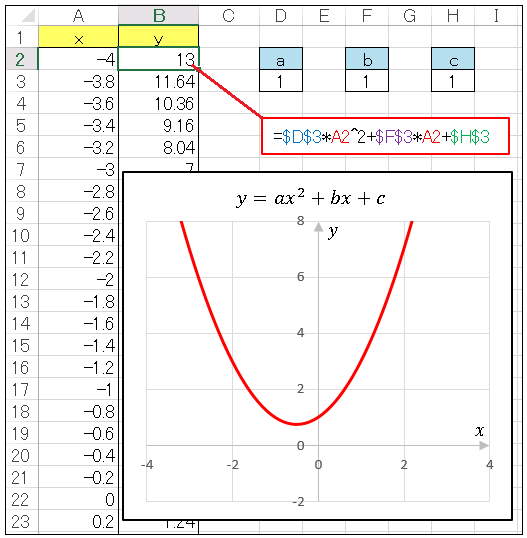
B 列では y = x2 を計算させるので
=$D$3*A2^2+$F$3*A2+$H$3
と入力します(係数を参照する部分は絶対参照にしておきます)。この数式をセル B42 までコピーしてください。そのあと A 列と B 列を同時に選択して上に並んでいるタブの中から [挿入] を選んでクリックし、[散布図またはバブルチャートの挿入]、[散布図(平滑線)] の順に選択してグラフを表示させます。
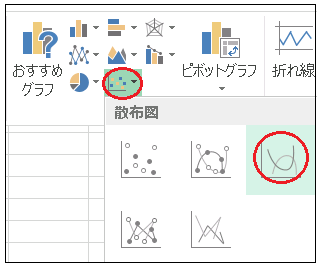
目盛や軸、タイトルなどは好みに応じて調整してください。
次に [開発] タブをクリックし、[フォームコントロール] の中から[スピンボタン]を選択して適当な場所をクリックすると下図のボタンが現れます。
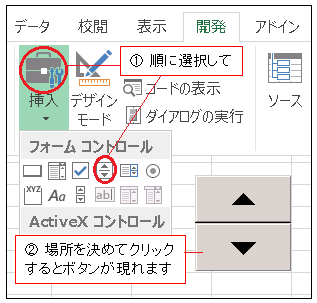
次はこのスピンボタンを右クリックして、[コントロールの書式設定] を選択します。
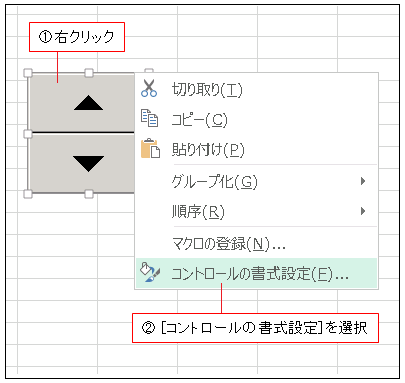
[最小値] を 0, [最大値] を 10, [変化の増分] を 1, そして [リンクするセル] を係数 a の入っている $D$3 に設定します。
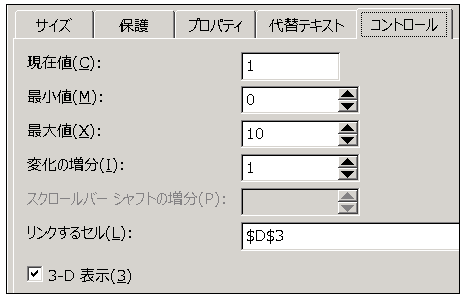
同様の手順であと2つのスピンボタンを作成し、[リンクするセル] を係数 b, c に対応する $F$3, $H$3 に設定します(他の設定は a のボタンと同じです)。ボタンを右クリックして隅をドラッグしてサイズや位置などを調整し、下の図のように配置します。
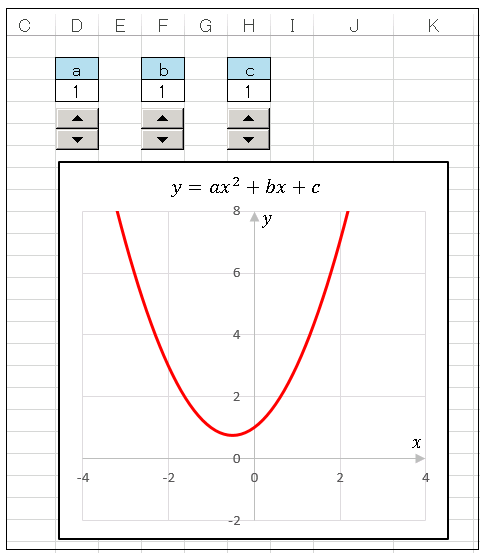
ボタンの上下の矢印をクリックすると、グラフの形が変わるので、色々試してみてください。
でも、このままでは少し不満が残りますね。
係数が 0 または正の値しかとれず、変化の幅も 1 刻みです。スピンボタンの [コントロールの書式設定] では負の値を指定できず、また最小の増分も 1 となっているからです。でも少し工夫するだけでこの問題は解決できます。スピンボタンの [コントロールの書式設定] で [最大値] を 100, [リンクするセル] を $J$2, $J$3, $J$4 に設定し直し、セル D3, F3, H3 はそれぞれ
=J2/10-5 =J3/10-5 =J4/10-5
と入力します。そうすると J2, J3, J4 では 0 から 100 までの値を動くのですが、それを D3, F3, H3 は上の数式で間接的に参照するので、-5 ~ 5 の値を 0.1 刻みで動くことになります。
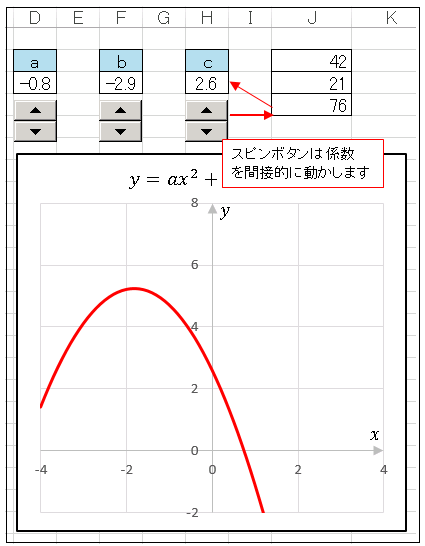

エクセルや数学に関するコメントをお寄せください